아이폰 카톡 로그아웃 모바일 하는방법
애플로 기기를 변경한 경우 User Interface 및 각종 설정탭이 갤럭시와 다르기 때문에 아이폰 카톡 로그아웃 하는법을 설명드릴게요.
무척 간단한데 원거리에서 모바일만 있으면 로그인 된 스마트 디바이스를 해제 할 수 있습니다.
시작할테니 천천히 읽어보세요!
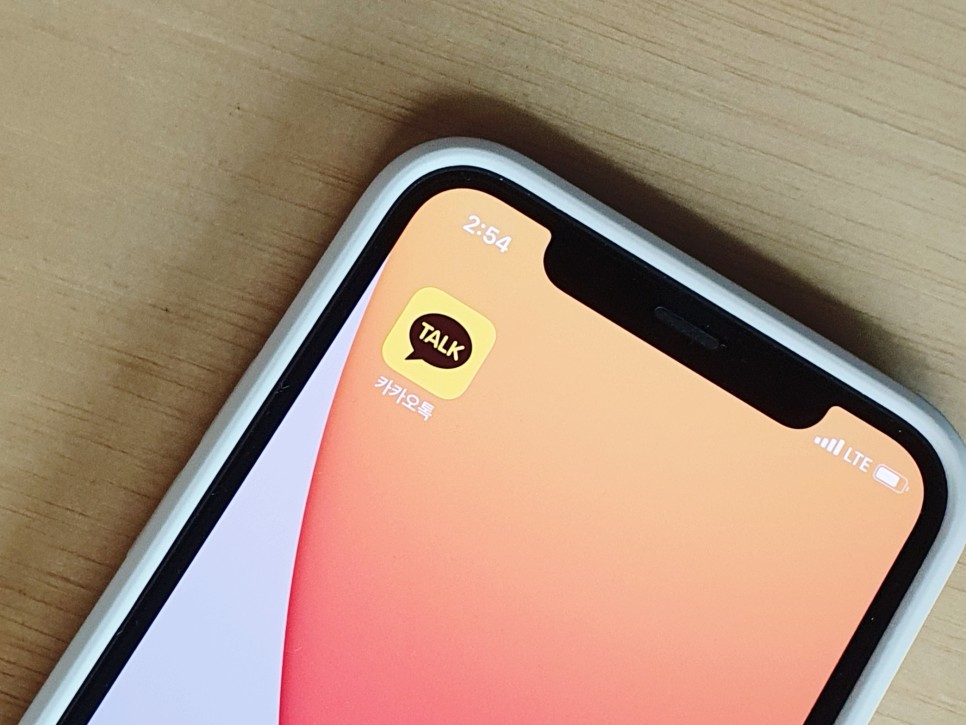
1. 카카오톡 어플 실행
아이폰에 설치되어 있는 카톡 애플리케이션을 터치해서 열어주세요.
저는 빠른 검색을 위해서 찾기 좋은 위쪽에 배치를 해놨습니다. 애플 디바이스는 워낙 깔끔하고 사용자가 다양하게 세팅할 수 있는것이 좋았어요.
이해를 돕기위해 동영상 촬영을 했습니다. 순서대로 해보세요!
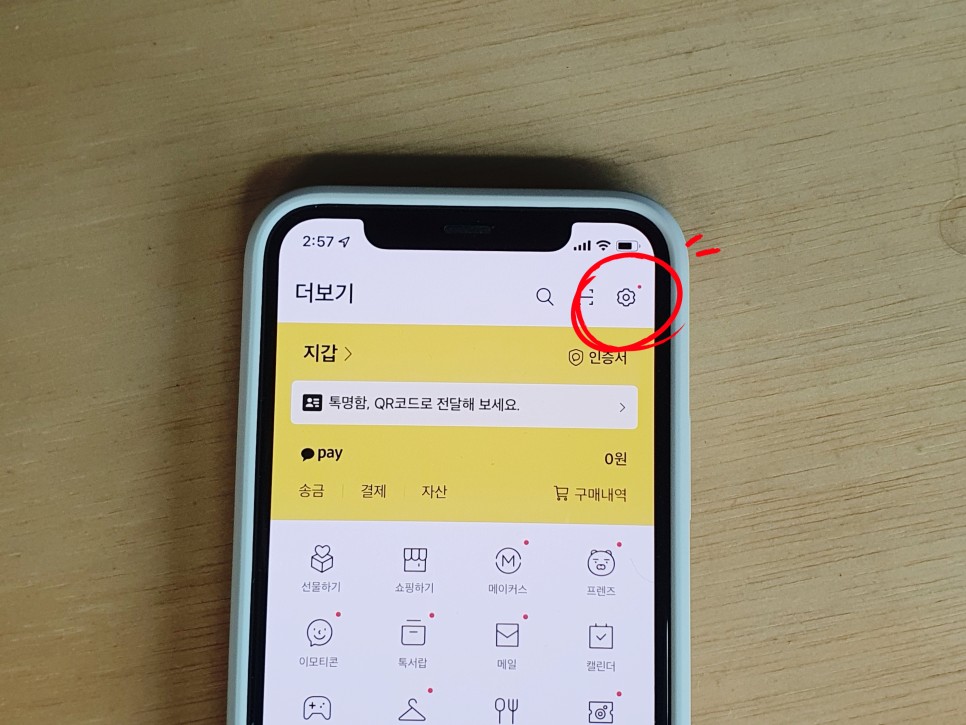
2. 설정메뉴 터치
우측상단 동그라미 표시해놨는데요. 톱니바퀴 형태로 된 아이콘을 눌러 연결해주세요.
대부분의 설정 아이콘은 이와 같이 생겼습니다. 직관적으로 이해하기가 쉽더라구요
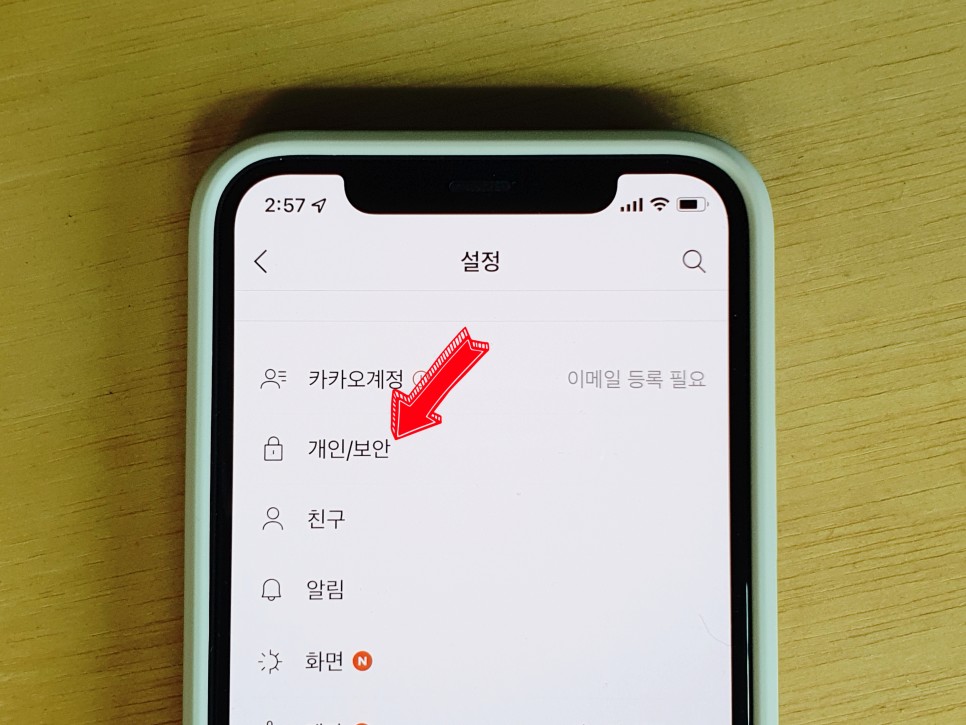
3. 개인보안 설정탭 접속
화살표 해놓았는데요. 위에서 2번째 메뉴로 들어가세요. 아이폰 카카오톡 로그아웃은 여기서 가능하니까요!
조금만 살펴보면 쉽게 발견할 수 있을거에요. 보안은 정말 중요하거든요. 혹시나 공공장소나 PC방 같은 곳에서 로그인 했다면 빠르게 로그아웃 해야됩니다.
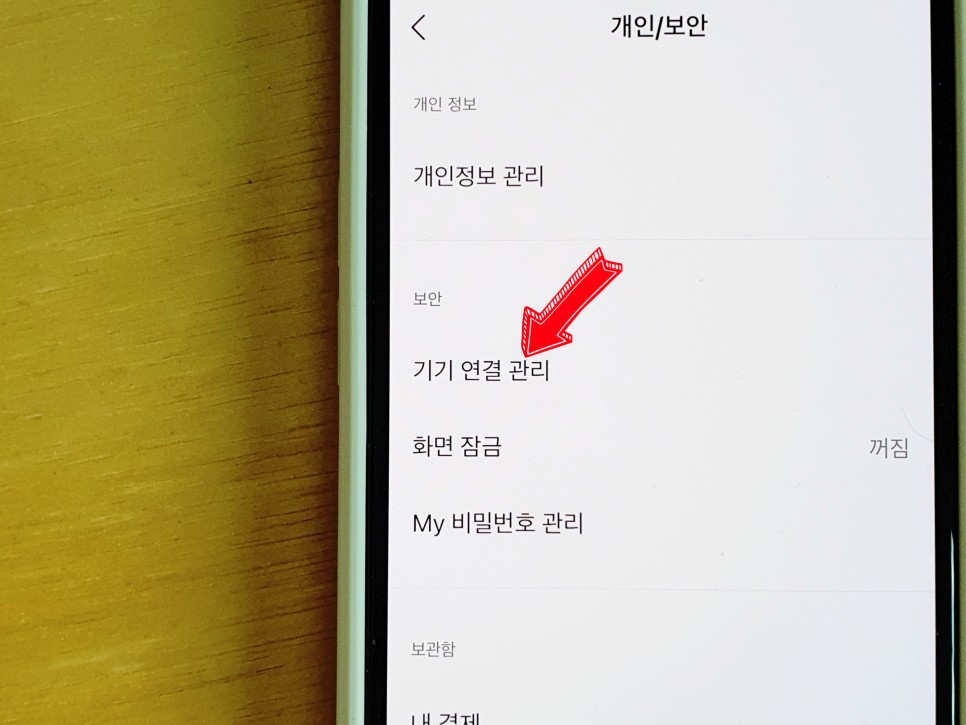
4. 기기 연결 관리 터치
화살표로 표시한 곳이 보이죠? 보안 탭에서 아래쪽에 있습니다. 인터넷 보안이 무엇보다 중요하기 때문에 한번만 알아두시면 실수로 로그인 된 상태로 나왔더라도 원격으로 logout 할 수 있습니다.
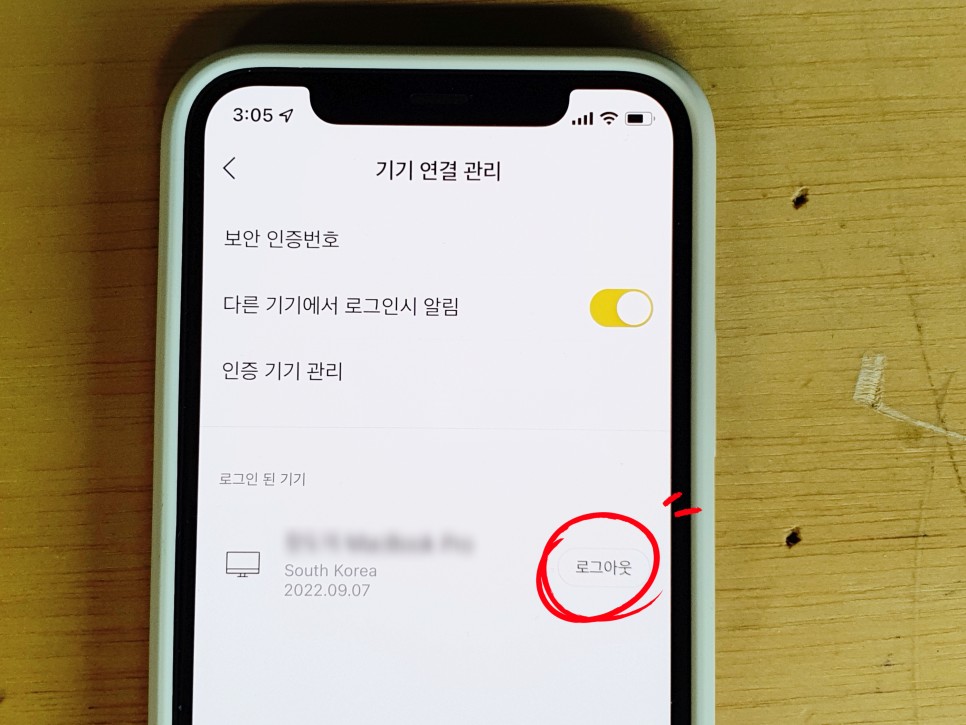
5. 로그인 된 기기 해제
거의 다 됐습니다. 화면에서 보이는 것처럼 언제 어디서 로그인 된 단말기가 무엇인지 리스트를 확인할 수 있구요.
그러면 동시에 아이폰 카톡 로그아웃 즉시 실행할 수 있습니다. 너무 간편하고 좋았어요. 혹시나 누가 볼지 모른다는 불안감을 해결 할 수 있었구요.
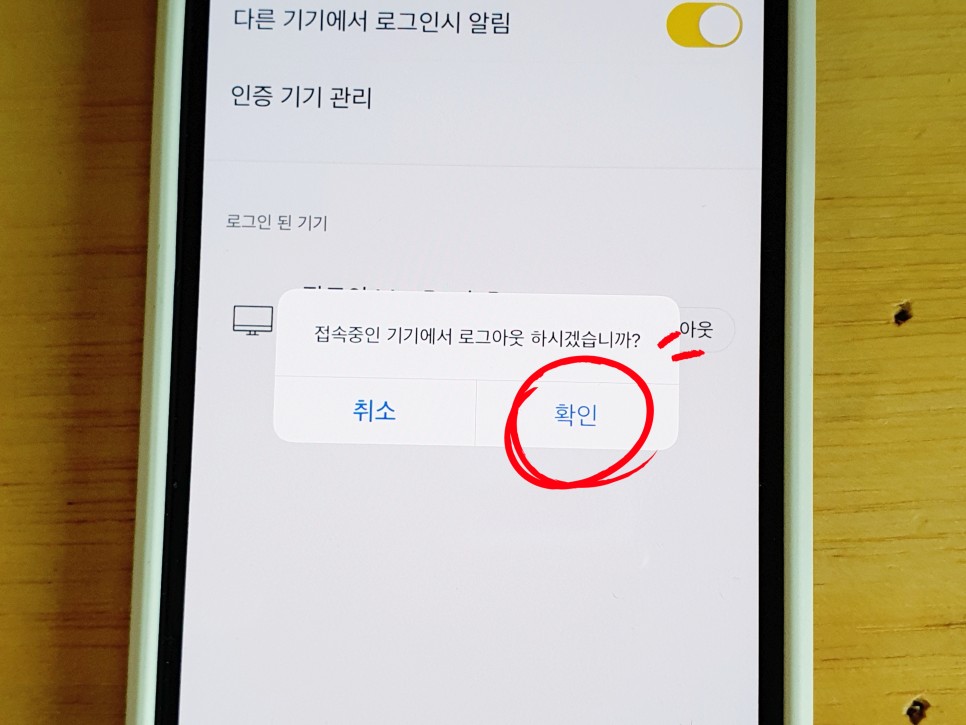
6. 접속중인 기기 로그아웃
제가 캡처한 사진을 보면 아이폰 디스플레이 화면에 취소, 확인 2가지 알림창이 나옵니다. 오른쪽에 있는 버튼을 누르면 즉시 모바일에 접속중인 단말기가 해제 되는것을 볼 수 있거든요. 모바일 카톡 로그아웃은 이런 방식으로 쉽게 됩니다.
카톡 재로그인 하기 위해선 다시 계정으로 접속해야 됩니다. 와이파이나 셀룰러가 가능한 상태에서만 동작하구요.
이 방법만 알아두시고 필요할때마다 사용하시기 바랍니다. 다음에도 유익한 정보로 돌아올게요! 감사합니다.